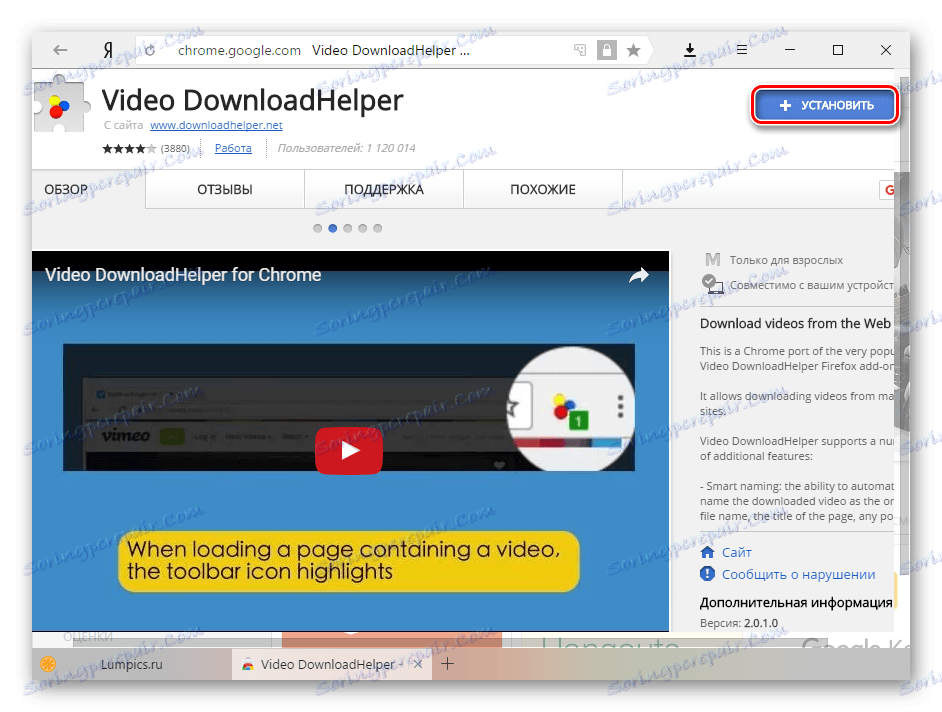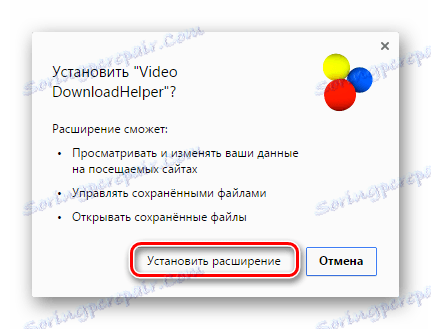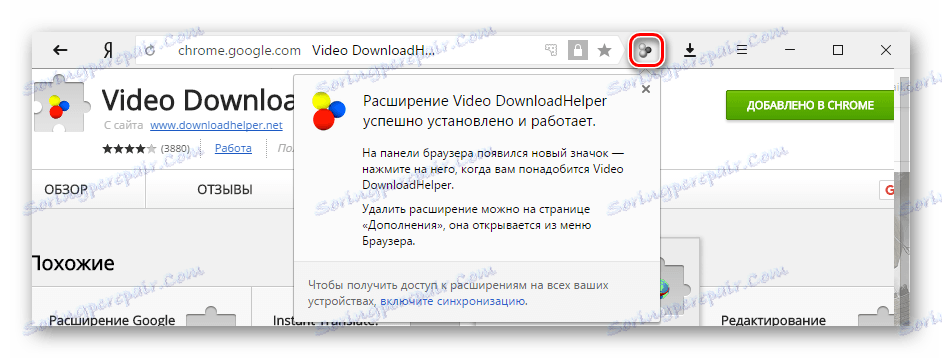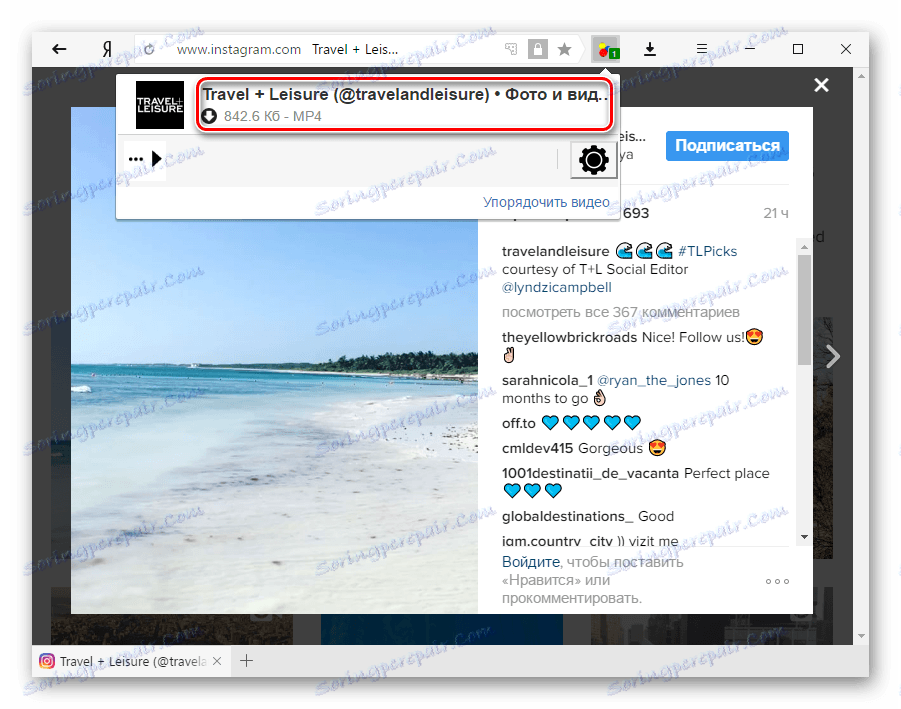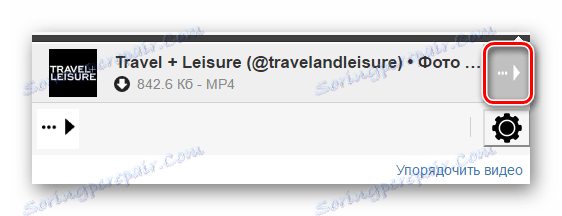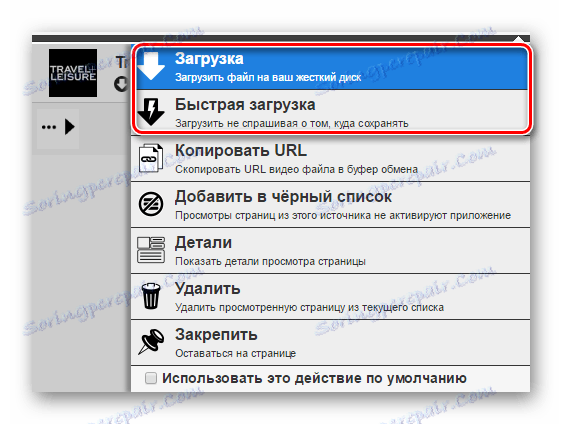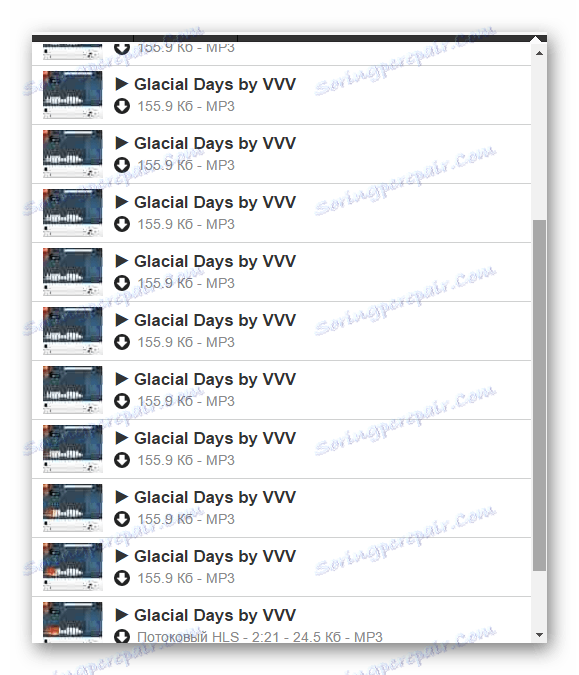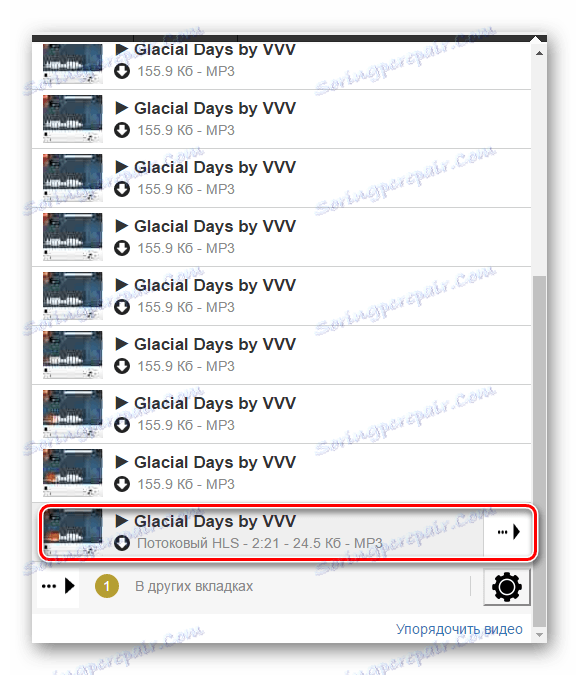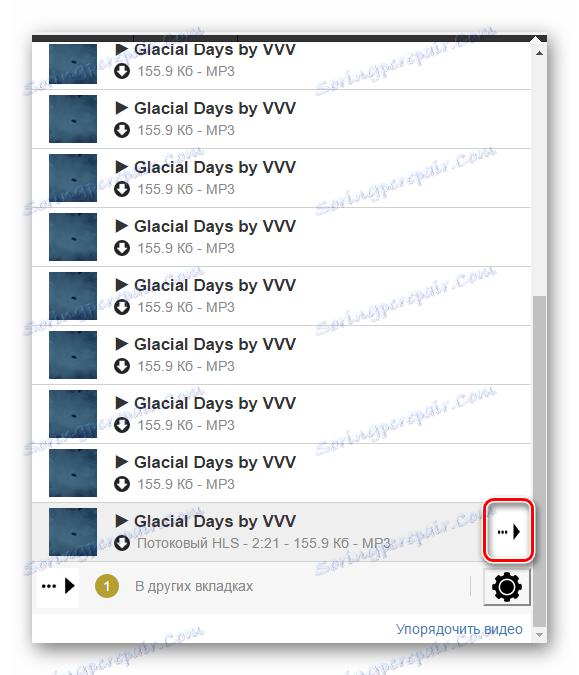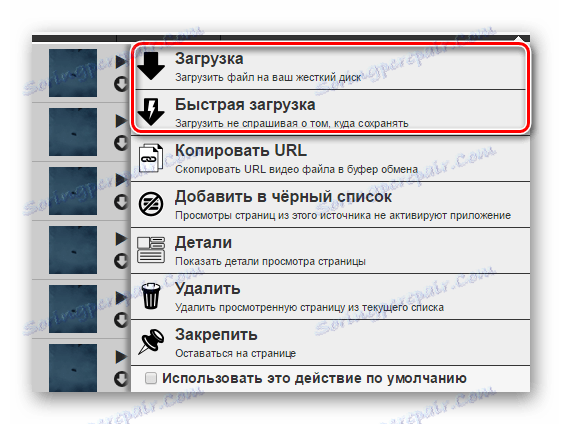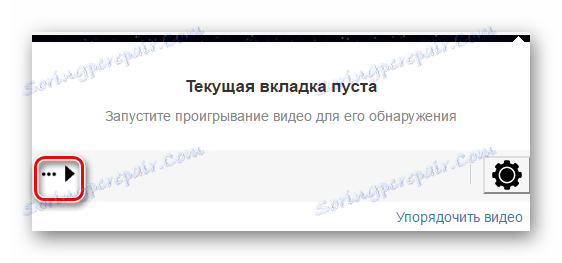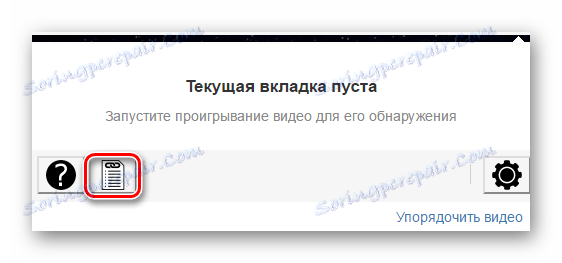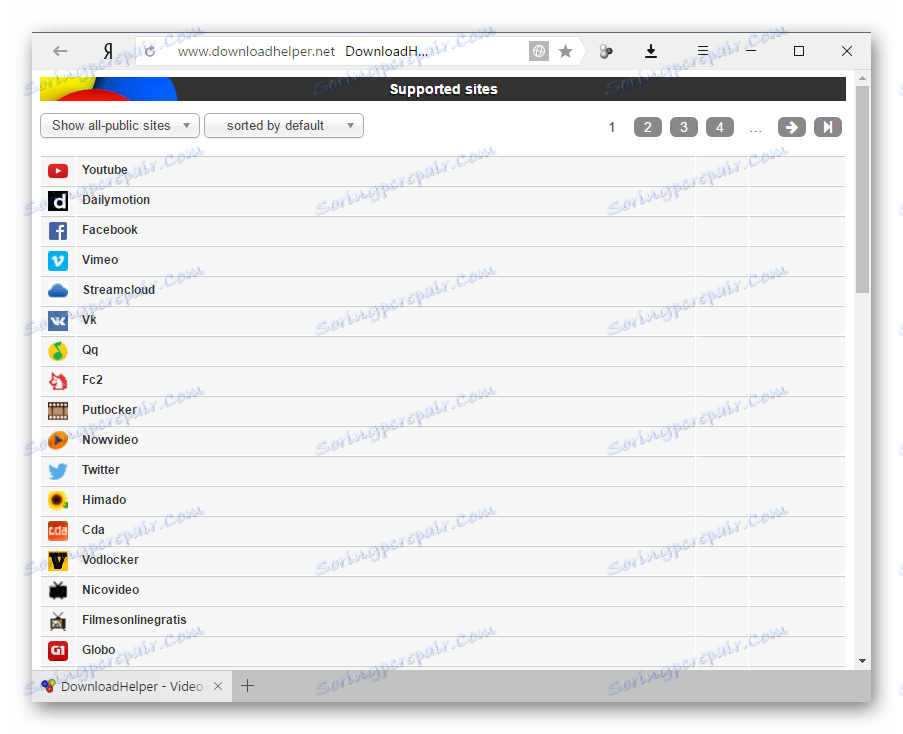DownloadHelper za Yandex.Browser: razširitev za zajemanje in prenos videoposnetkov in zvoka
S pomočjo spletnih brskalnikov ne morete brskati po spletnih mestih, ampak jih tudi uporabite kot močne prenosnike katerekoli vsebine. Na primer, prek Yandex.Browser lahko preprosto prenesete video in avdio iz družabnih omrežij in storitev gostovanja, kot je YouTube, s posebnimi razširitvami.
Video DownloadHelper (ali preprosto DownloadHelper) je dodatek, ustvarjen za Google Chrome in prosto nameščen v programu Yandex.Browser. Po namestitvi lahko uporabnik prenese videoposnetke z različnih strani, tako ruskih kot tujih. Ta razširitev se razlikuje od vseh drugih, saj lahko prenese pretakanje zvoka in videoposnetka - tega ne morejo povzdigniti drugi prenosniki na podlagi brskalnika.
Preberite več: Pregled Video DownloadHelper
Vsebina
Kako uporabljati Video DownloadHelper
Ta razširitev je nameščena tako kot katera koli druga. Njegove zmogljivosti vam omogočajo, da prenesete ne le iz največjih socialnih omrežij in spletnih mest za gostovanje, temveč tudi iz drugih spletnih mest, kjer je multimedijska vsebina. V nasprotju z njenim imenom lahko dodatek prenese ne le video, temveč tudi glasbo.
Na žalost se za brskalnike v Chromiumovem motorju ta dodatek ne posodobi, kot je za Firefox, in je v stanju beta. Iz tega razloga se mnogi uporabniki pritožujejo, da DownloadHelper ne prenaša vsebine z različnih strani, ki so razglašene za podprto, na primer iz YouTuba. V nastavitvah razširitve je privzeto omogočena možnost » Ignoriraj YouTube «, vendar tudi po izklopu videoposnetka s tega mesta še vedno ni preneseno. Še vedno je treba upati, da bodo razvijalci v prihodnosti odpravili te nesporazume.
Namesti DownloadHelper
- Pojdi na s to povezavo prenesti razširitev iz spletne trgovine Google.
- V odprtem zavihku kliknite gumb » Namesti «.
![Namestitev programa DownloadMaster v programsko opremo Yandex.Browser-1]()
- V oknu, ki se prikaže, potrdite namestitev s klikom na " Namesti razširitev ".
![Nameščanje programa DownloadMaster v programu Yandex.Browser-2]()
- Po namestitvi se gumb prikaže na ustrezni plošči v brskalniku.
![Namestitev programa DownloadMaster v programu Yandex.Browser-3]()
Uporaba programa DownloadHelper
Prenos videoposnetkov
- Pojdite na katerokoli spletno stran z videoposnetkom in jo začnite igrati - za dodatek je treba ugotoviti, kaj nameravate prenesti.
- Kliknite gumb razširitve. V oknu se prikaže velikost in oblika videoposnetka, izbranega za prenos.
![Izberite kakovost videoposnetka v programu Yandex.Browser]()
Številka »1« poleg gumba v tem primeru pomeni, da lahko video prenesete samo v eni kakovosti. Za različne posnetke obstaja več možnosti: od nizke kakovosti do FullHD.
- Premaknite miškin kazalec nad naslovno vrstico videoposnetka in kliknite gumb, ki se je pojavil.
![Prenos videoposnetka v programu Yandex.Browser-1]()
- Odpre se meni z razpoložljivimi možnostmi, med katerimi je " Prenos " ali " Hitri prenos ".
![Prenesite videoposnetek v programu Yandex.Browser-2]()
V prvem primeru se odpre okno Raziskovalec, za shranjevanje pa morate določiti lokacijo datoteke, v drugem primeru pa bo program shranil film, kamor se privzeto naložijo vse datoteke.
Preberite tudi: Kako zamenjati mapo za prenos v programu Yandex.Browser
Prenos zvoka
Podobno bo DownloadHelper prenesel glasbo z različnih strani.
- Pojdite na katero koli spletno stran z glasbo in vklopite skladbo.
- Kliknite gumb dodatka in izberite želeno datoteko. Na nekaterih mestih s pretočno glasbo najdete tako velik seznam z majhnimi datotekami:
![Prenesite zvok v programu Yandex.Browser-1]()
- Med njimi najdejo možnost, ki se bo ujemala z dolžino skladbe.
![Prenesite zvok v programu Yandex.Browser-2]()
- Premaknite kazalec nad njo in kliknite na pojavil gumb.
![Prenesite zvok v programu Yandex.Browser-3]()
- Na seznamu možnosti izberite » Prenos « ali » Hitri prenos «.
![Prenesite zvok v programu Yandex.Browser-4]()
Iz katerih spletnih mest lahko prenesem?
Seznam dodanih spletnih mest si lahko ogledate preko dodatka.
- Kliknite gumb DownloadHelper.
- Potisnite gumb na levo.
![Oglejte si podprta spletna mesta v programu Yandex.Browser-1]()
- Iz prikazanih gumbov izberite in pritisnite drugo.
![Oglejte si podprta spletna mesta v programu Yandex.Browser-2]()
- Odpre se nov zavihek s seznamom podprtih spletnih mest.
![Seznam podprtih spletnih mest DownloadMaster]()
Razširitev DownloadHelper deluje z velikim številom spletnih mest, ki bodo privlačne za vsakega oboževalca, da bi radi nalagali z interneta. Prav tako je lahko zelo koristno za tiste, ki želijo prenašati avdio / video streaming, ne da bi čakali, da se v omrežju pojavi neka posneta datoteka.